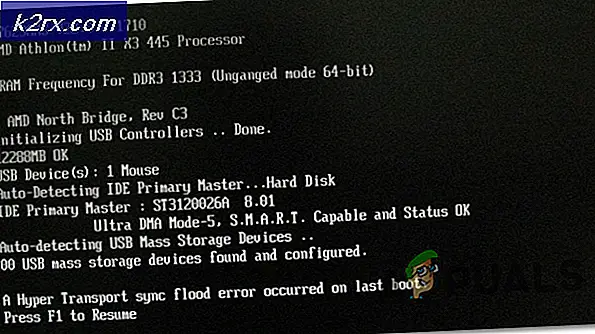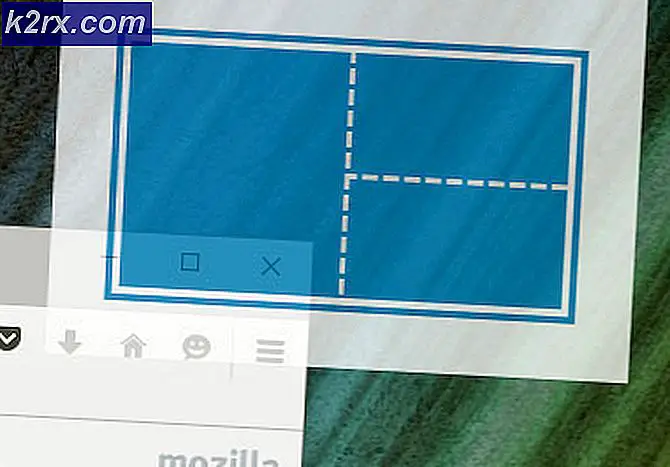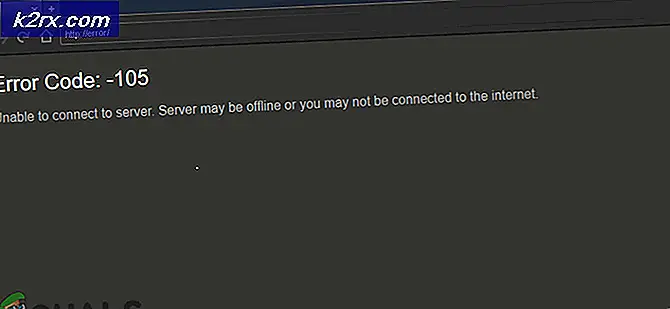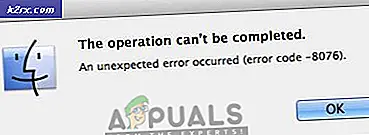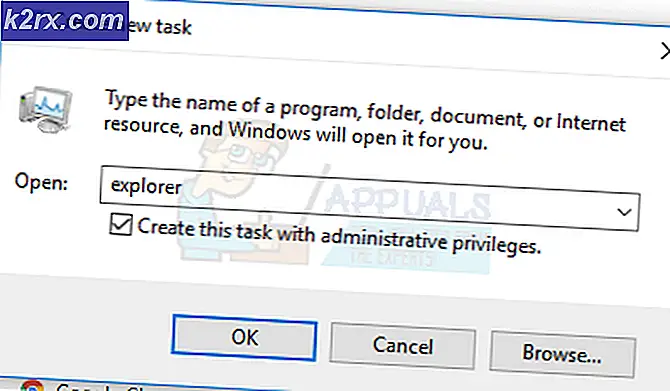Slik begrenser du nedlastingshastigheten på Android
For å begrense nedlastingshastigheten din på Android må du rote enheten og laste ned et program fra Google Play Butikk. Følg denne veiledningen for å lære å begrense hastighetene dine.
Enten du har kjørt over problemer med datagrenser, eller du vil stoppe telefonen fra å hogge hjemme båndbredden, vil denne veiledningen hjelpe deg. Vær oppmerksom på at mens søknaden vi bruker i denne guiden, kan brukes uten root-tilgang, for å kunne begrense nedlastingshastigheten må du ha root-tilgang på enheten.
Laster ned appen
For å begynne, må du laste ned den riktige appen fra Google Play Butikk. Det er en gratis og en pro-versjon, men den gratis versjonen fungerer bra.
Du kan laste ned appen, som heter BW Ruler Free, her .
Angi nedlastingsgrenser for WiFi, Bluetooth og mobildata
Når du har installert appen, følger du denne veiledningen for å angi nedlastingsgrenser for WiFi- og mobildatatilkoblingene.
For det første må du ta tak i appgrensesnittet. Bildet nedenfor viser appen.
Appen har flere knapper øverst på displayet; Mobil data, WiFi, Bluetooth og TETH. Til å begynne med trenger du bare å være oppmerksom på de tre første symbolene, som er mobil data, WiFi og Bluetooth.
Trykk på en av de tre ikonene, avhengig av hvilken du vil begrense nedlastingshastighetene for. I vårt tilfelle bruker vi WiFi-tilkoblingen vår.
Når du har tastet på ikonet, ser du informasjon om forbindelsen nedenfor. Hvis det står frakoblet, trykker du på konfigurasjonsknappen og kobler deretter til et nettverk. Etter dette skal det vise at nettverket ditt er koblet sammen med grønn skrift.
Du kan nå angi nedlastingsgrensene dine. For å gjøre dette, følg trinnene nedenfor.
PRO TIPS: Hvis problemet er med datamaskinen eller en bærbar PC / notatbok, bør du prøve å bruke Reimage Plus-programvaren som kan skanne arkiver og erstatte skadede og manglende filer. Dette fungerer i de fleste tilfeller der problemet er oppstått på grunn av systemkorrupsjon. Du kan laste ned Reimage Plus ved å klikke her- Trykk på Add-knappen ved siden av Connection BW Rules
- En ny side åpnes
- Under 'Regelinnstillinger' trykker du på Hastighetsbegrensning og velger Tilpasset
- Under Up.Rate, skriv inn opplastingshastigheten du vil bli begrenset til. Som standard måles hastigheten i Kbps.
- Under 'Utløpshandlinger' klikker du på 'Endre hastighet til' og velg Tilpasset
- Du kan nå angi nedlastingsfrekvensen
- Trykk for å bekrefte innstillingene dine - på hovedgrensesnittet, trykk på avmerkingsboksen for å gjøre tilkoblingsregelen aktiv
Angi nedlastingsgrenser for USB og Wifi Tethering
Du kan også begrense hastigheten for USB og WiFi Tethering med dette programmet. For å gjøre dette, trykk på "TETH" -knappen øverst på appgrensesnittet. Du kan nå velge WiFi, USB Tethering eller Bluetooth tethering.
Når du har slått på en av disse tethering-alternativene, kan du trykke for å legge til en tilkoblingsregel. Legge til tilkoblingsregler følger de samme trinnene som er oppført i delen WiFi, BlueTooth og Mobile Data ovenfor.
Angi nedlastingsgrenser for USB og Wifi Tethering kan være nyttig for når du vil bruke mobildataene dine på stasjonær PC uten å risikere høye datakostnader eller for når du vil dele dataforbindelsen med andre mobile enheter uten å kjøre høye datakostnader.
Testing av tilkoblingshastigheter
For å teste alt som fungerer, besøk Google Play butikk og søk etter Speedtest. Last ned Speedtest-appen og åpne den.
Deretter klikker du på testknappen, og nedlastings- og opplastingshastighetene blir testet. Du kan bruke dette verktøyet for å se om forbindelsene dine er begrenset til tilkoblingsreglene du har laget i programmet.
Hvis programmet ikke har brukt tilkoblingsreglene vellykket, må du sørge for at enheten din er rotfestet, og at du kjører en versjon av Android som appen kan støtte.
PRO TIPS: Hvis problemet er med datamaskinen eller en bærbar PC / notatbok, bør du prøve å bruke Reimage Plus-programvaren som kan skanne arkiver og erstatte skadede og manglende filer. Dette fungerer i de fleste tilfeller der problemet er oppstått på grunn av systemkorrupsjon. Du kan laste ned Reimage Plus ved å klikke her